打印机怎么设置双面扫描 如何在KONICA MINOLTA打印机上设置双面扫描
更新时间:2023-12-25 13:54:48作者:jiang
在现代办公中,打印机已经成为必不可少的设备之一,而随着科技的不断进步,打印机的功能也日益完善。对于需要扫描大量文件的用户来说,双面扫描无疑是一项非常实用的功能。那么在使用KONICA MINOLTA打印机时,如何设置双面扫描呢?本文将为您详细介绍KONICA MINOLTA打印机上如何设置双面扫描,帮助您更加高效地完成工作。
具体方法:
1.在打印机的显示屏中可以看到复印、扫描等功能选项,点击扫描;

2.这时,在打开的地址簿页面中选择扫描要保存的地址;

3.我们会在该页面下方的功能设置选项中看到单面/双面的功能选项,从中可以看出目前默认为单面的扫描。点击该选项;

4.我们立马会在屏幕上看到单双面等相关的选项;
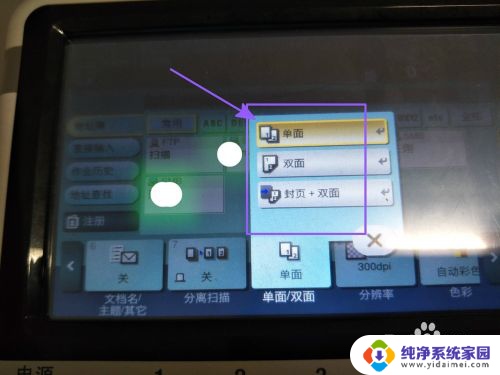
5.这时,我们根据需要来进行设置,如选择双面;

6.此时,我们可以看到目前已经设置成双面扫描了;
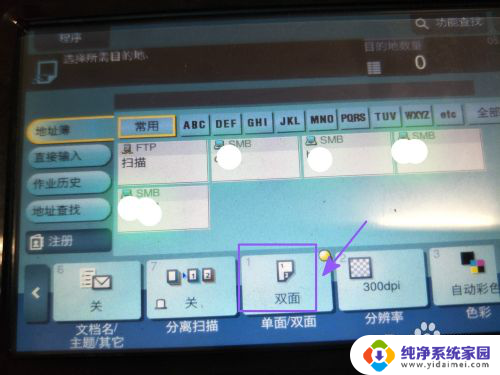
7.接着,我们将要扫描的纸质文件排好顺序整齐的放在扫描入纸口的位置;

8.最后,我们按下打印机上的开始按键即可开始扫描文件。

以上是如何设置双面扫描的全部内容,如有需要,用户可以按照小编的步骤进行操作,希望对大家有所帮助。
打印机怎么设置双面扫描 如何在KONICA MINOLTA打印机上设置双面扫描相关教程
- 扫描仪自动识别单双面 富士通扫描仪如何设置双面扫描
- 打印机扫描路径怎么设置 打印机扫描的文件保存在哪里
- 如何将双面打印的扫描成pdf格式 pdf文档双面打印步骤
- 打印机扫描文件怎么扫描? 打印机如何扫描文件
- 电脑扫描怎么设置彩色打印 怎么设置扫描仪扫描彩色文件
- 惠普m1213打印机可以扫描吗 hp m1213nf 打印机扫描设置步骤
- 打印机设置双面打印怎么设置 打印机双面打印设置方法
- 打印机扫描在哪里找?快速找到打印机扫描位置的方法!
- 打印机扫描文件怎么扫描 使用打印机扫描文件的详细教程
- 怎样在打印机上扫描到电脑上 如何设置打印机进行文件扫描并传输到电脑中
- 笔记本开机按f1才能开机 电脑每次启动都要按F1怎么解决
- 电脑打印机怎么设置默认打印机 怎么在电脑上设置默认打印机
- windows取消pin登录 如何关闭Windows 10开机PIN码
- 刚刚删除的应用怎么恢复 安卓手机卸载应用后怎么恢复
- word用户名怎么改 Word用户名怎么改
- 电脑宽带错误651是怎么回事 宽带连接出现651错误怎么办